Les disques et les volumes sur Windows 10 ont un uniqueidentifiant appelé un GUID. Le GUID des volumes est stocké quelque part dans le registre, mais vous devez aller le chercher pour le trouver. Si vous devez rechercher le GUID de disque et de volume sous Windows 10, ou les deux, et si vous préférez la méthode la plus simple possible, vous pouvez utiliser l'utilitaire Diskpart et une simple commande PowerShell.
GUID de disque
Ouvrez l'invite de commande avec les droits d'administrateur et entrez les informations suivantes. Si vous avez besoin de trouver le GUID d'un lecteur externe, connectez-le d'abord.
Diskpart
Cela exécutera l'utilitaire Diskpart. Vous devez maintenant lister tous les disques connectés à votre système avec la commande ci-dessous
list disk
Vous obtiendrez une liste des disques connectéset chaque disque se verra attribuer un numéro. Le numéro indique comment vous allez référencer un disque dans une commande. Par conséquent, si vous souhaitez trouver le GUID du disque 0, vous devez le sélectionner à l'aide de la commande.
select disk number
Une fois le disque sélectionné, exécutez cette commande pour trouver son GUID.
uniqueid disk
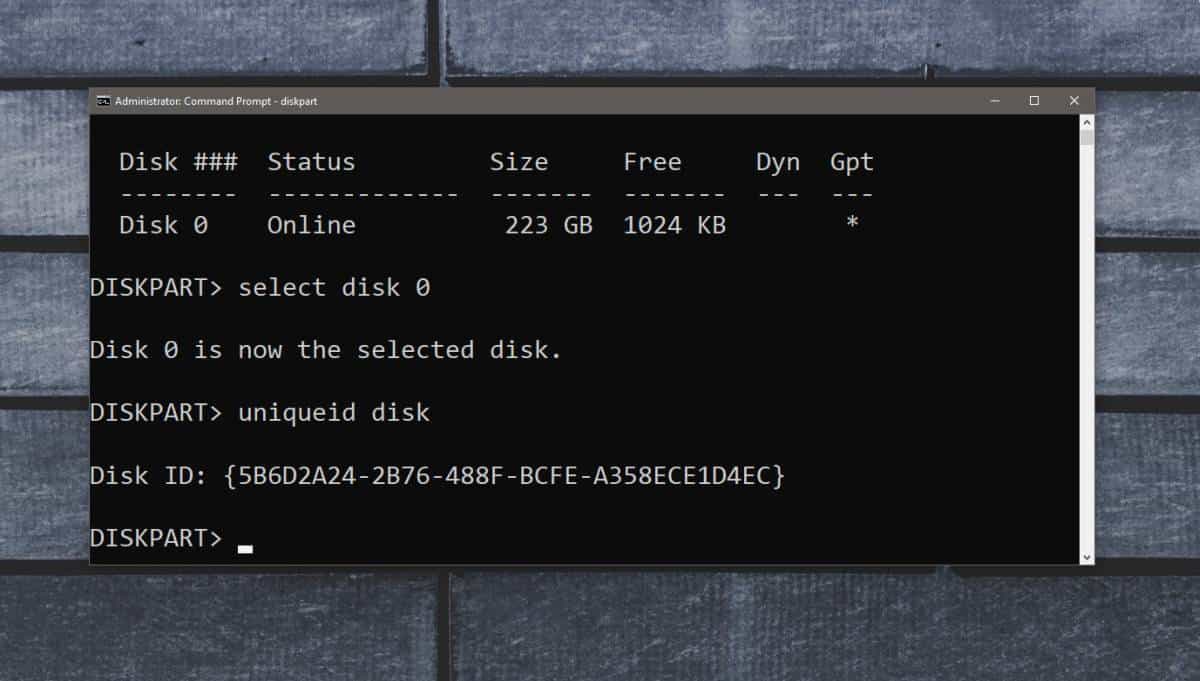
Volume GUID
Le moyen le plus simple de trouver le GUID d'un volume sur votre système consiste à utiliser PowerShell.
Ouvrez PowerShell avec les droits d'administrateur et exécutez la commande suivante. Vous n'avez pas besoin de le modifier en aucune façon. La commande renverra une liste de tous les volumes et de leurs identificateurs globaux uniques.
GWMI -namespace rootcimv2 -class win32_volume | FL -property DriveLetter, DeviceID
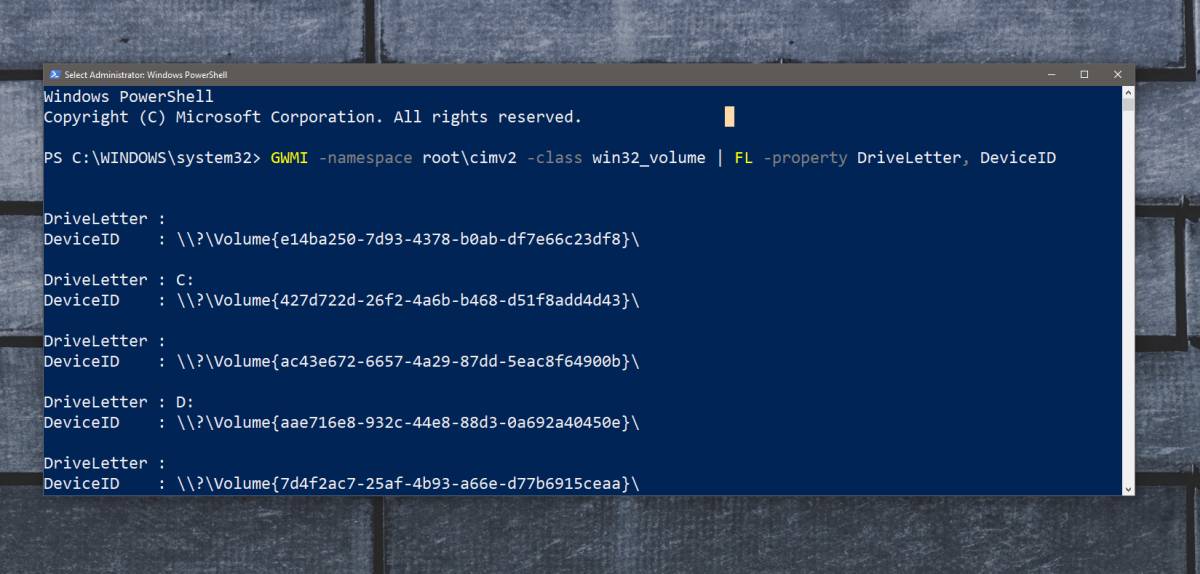
Exécuter les commandes listées dans les deux précédentesles sections n'entraîneront aucune perte de données. Vous pouvez les exécuter pour le disque de votre système pendant qu'il est encore utilisé. Si vous avez des doutes sur l'exécution de commandes à partir de l'invite de commande ou de PowerShell, vous pouvez toujours trouver une application capable de lire ces données à partir de votre système.
Il est également important de mentionner ici que les volumesne sont pas les mêmes que les lecteurs. Un lecteur peut avoir plusieurs volumes et Windows 10 n’attribue pas de GUID aux lecteurs. Au lieu de cela, il les affecte aux volumes. Si vous exécutez la commande PowerShell dans la section GUID de volume de cet article, vous constaterez que les résultats renvoient plusieurs GUID pour les lecteurs C et D. En effet, bien que le disque en question ne comporte que deux lecteurs, ceux-ci ont été divisés en plusieurs volumes.
Une fois que vous avez le GUID du disque et des volumes sur votre système, utilisez-les partout où vous en aurez besoin.













commentaires